Как отслеживать тренировки и занятия на Apple Watch
Опубликовано: 2022-01-29Apple Watch всегда были удобным инструментом для отслеживания тренировок и физической активности, но вы можете делать еще больше благодаря watchOS 8. В последней версии вы можете отслеживать дополнительные действия и получать голосовую обратную связь при достижении определенных этапов упражнений. Кроме того, приложение «Фитнес» на вашем iPhone может отображать прогресс тренировки и предлагать рекомендации по улучшению вашего здоровья.
Посмотреть доступные тренировки
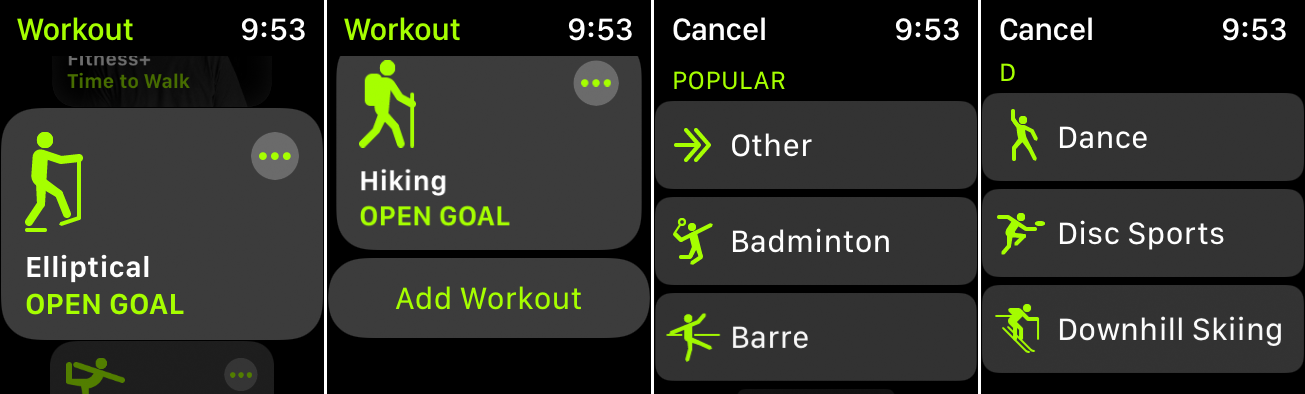
Apple Watch уже давно поддерживают несколько тренировок по умолчанию, таких как ходьба, бег, езда на велосипеде и гребля. Просмотрите все доступные занятия, открыв приложение «Тренировка» на часах и проведя пальцем вниз по списку.
Существует множество тренировок, включая стрельбу из лука, боулинг, горные лыжи, конный спорт, гольф, хоккей, прыжки со скакалкой, греблю, борьбу и многое другое. Каждая новая версия операционной системы часов добавляет новые версии. В watchOS 6 были добавлены высокоинтервальные тренировки, а в watchOS 7 в 2020 году были добавлены танцы, функциональная силовая тренировка, тренировка кора и заминка. В watchOS 8 Apple добавляет тай-чи и пилатес.
Если вы не нашли свою любимую тренировку, проведите пальцем вниз по списку и выберите « Добавить тренировку » .
Начать тренировку
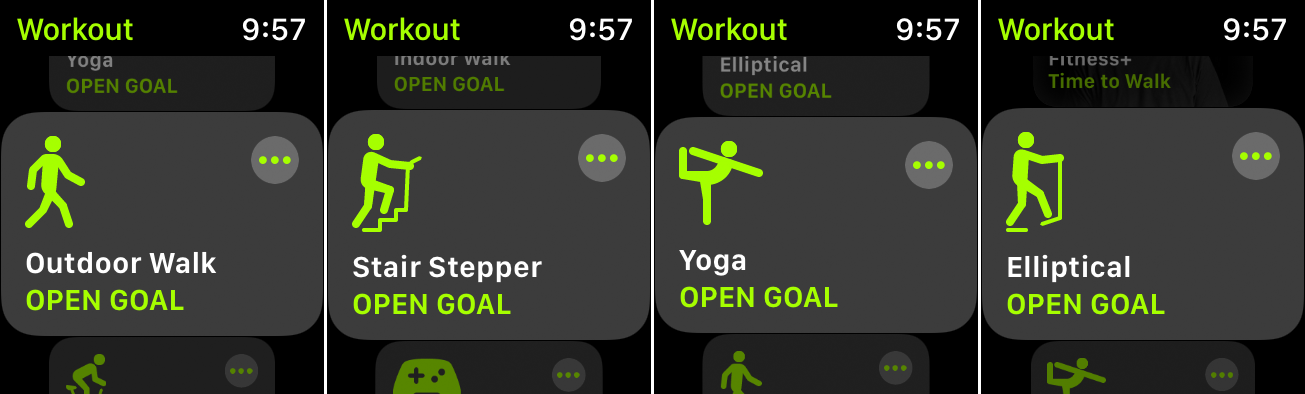
Когда вы будете готовы отслеживать тренировку или занятие, пролистывайте различные занятия, пока не найдете нужное. Если вы хотите настроить тренировку на определенные калории, расстояние или время, коснитесь значка с многоточием на тренировке и сделайте свой выбор. В противном случае коснитесь тренировки, чтобы начать.
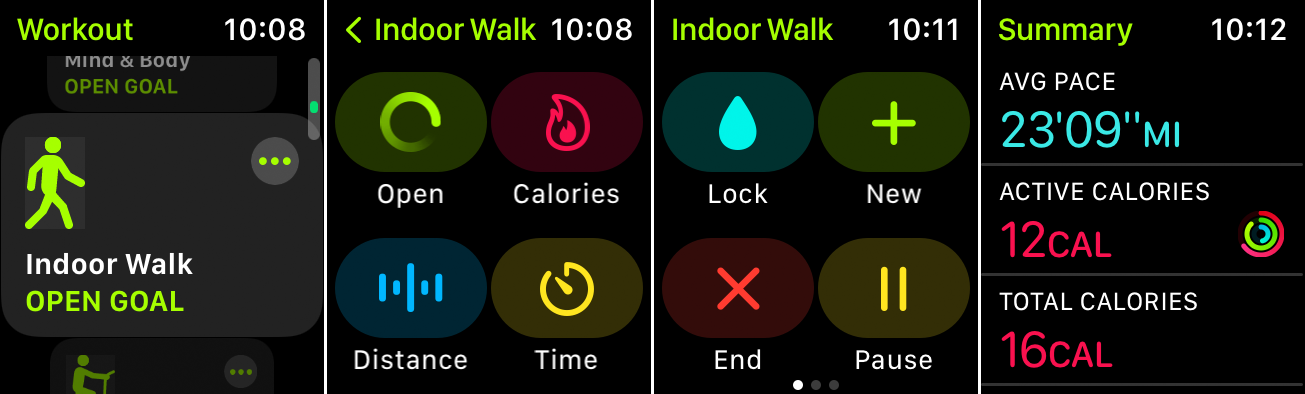
Приостановите тренировку в любой момент, проведя по экрану вправо и нажав « Пауза » . Когда закончите, проведите вправо и коснитесь « Конец » . На сводном экране отображается общее время, калории и другие данные. Проведите вниз по экрану «Сводка» и коснитесь « Готово », чтобы записать тренировку.
Напоминания о тренировках

Вы можете установить на Apple Watch напоминания, чтобы начать и остановить тренировку, если часы обнаружат, что вы выполняете какую-либо физическую активность. Если напоминания включены и вы начали тренировку, ваши часы должны автоматически определить активность, которую вы выполняете, и спросить, хотите ли вы начать запись.
Запрос на запись отображается в виде уведомления на ваших часах и предлагает несколько вариантов: «Записать тренировку», «Изменить тренировку», «Отключить звук на сегодня» и «Отклонить». Вы можете записать свою тренировку, если часы идентифицируют правильную активность. Устройство также должно запросить остановку записи после того, как определит, что вы закончили тренировку.
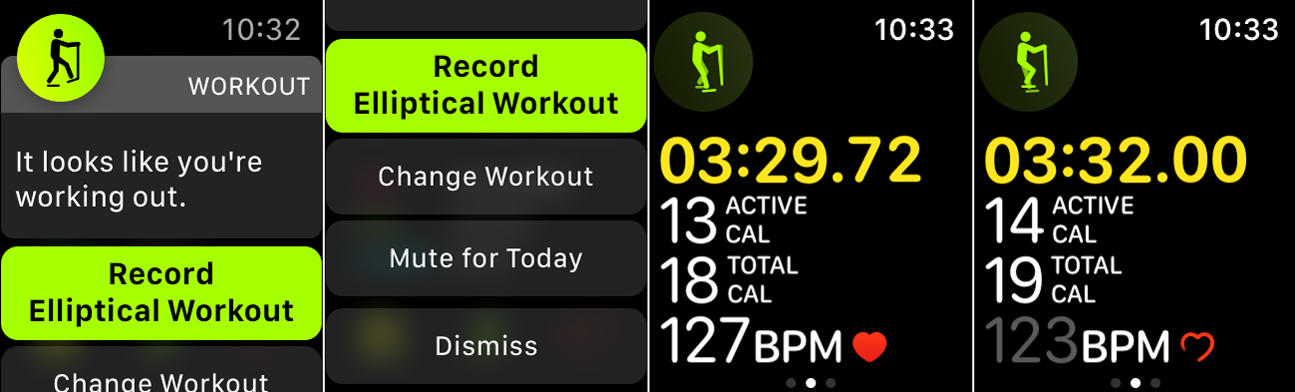
Опция напоминаний автоматически включается в watchOS 5 и более поздних версиях, но ее можно отключить. Откройте приложение « Настройки » на часах, проведите пальцем вниз по экрану и коснитесь « Тренировка » . Проведите вниз по экрану «Тренировка», чтобы увидеть параметры « Напоминание о начале тренировки» и «Напоминание о завершении тренировки» ; отключите одно или оба этих напоминания, коснувшись переключателя.
Дополнительные настройки тренировки
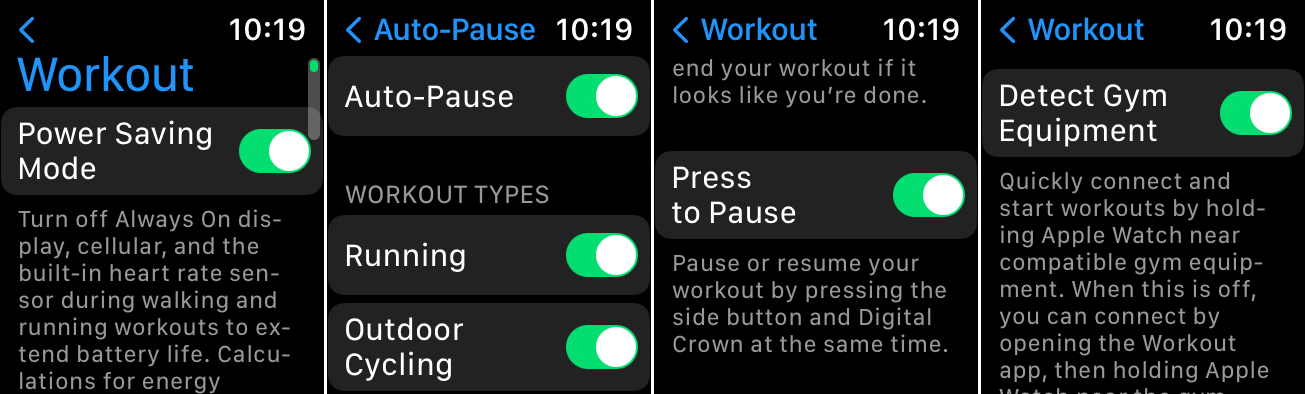
На экране «Тренировка» в разделе «Настройки» вы можете включить или отключить другие параметры. Режим энергосбережения отключает сотовую связь и встроенный датчик сердечного ритма во время тренировок при ходьбе и беге, чтобы продлить срок службы батареи.
Коснитесь « Автопауза » и включите переключатель, чтобы автоматически приостанавливать тренировки по бегу или езде на велосипеде на свежем воздухе, когда вы прекращаете движение, и возобновлять их, когда вы снова начинаете движение. Активируйте Нажмите для паузы , чтобы приостановить или возобновить тренировку, одновременно нажав боковую кнопку и колесико Digital Crown. Включите функцию «Обнаружение тренажерного зала », чтобы синхронизировать тренировки с совместимым тренажерным залом.
Получить голосовую обратную связь
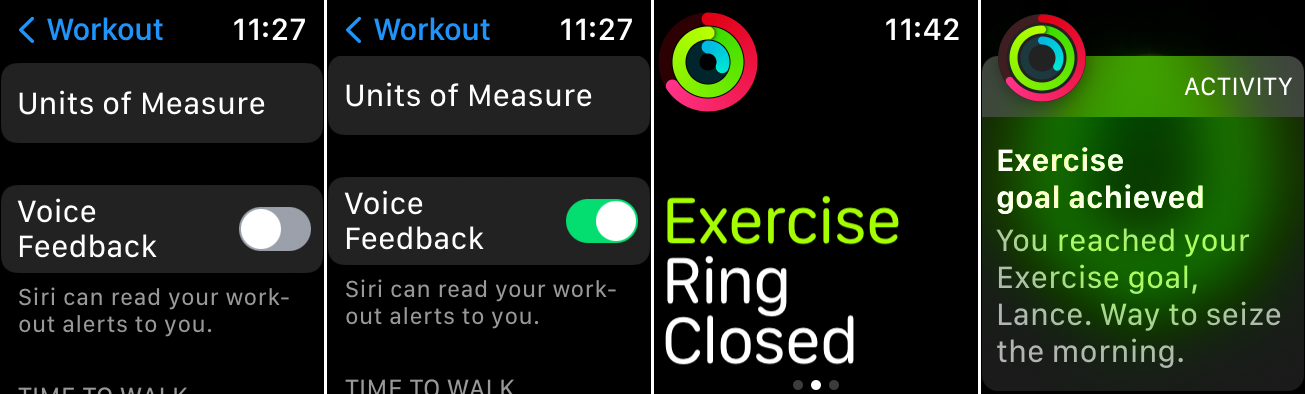
Siri может дать вам голосовую обратную связь, когда вы достигнете определенных вех во время тренировки. Например, Siri может сказать, что вы закрыли кольцо для упражнений. Вам даже не понадобится гарнитура, поскольку обратная связь будет воспроизводиться через встроенный динамик часов.
Чтобы настроить это прямо на часах, перейдите в « Настройки» > «Тренировка» и включите переключатель « Голосовая обратная связь» . В следующий раз, когда вы достигнете определенной вехи, например, завершите определенное кольцо для упражнений, Siri вмешается.
Просмотр активности на Apple Watch
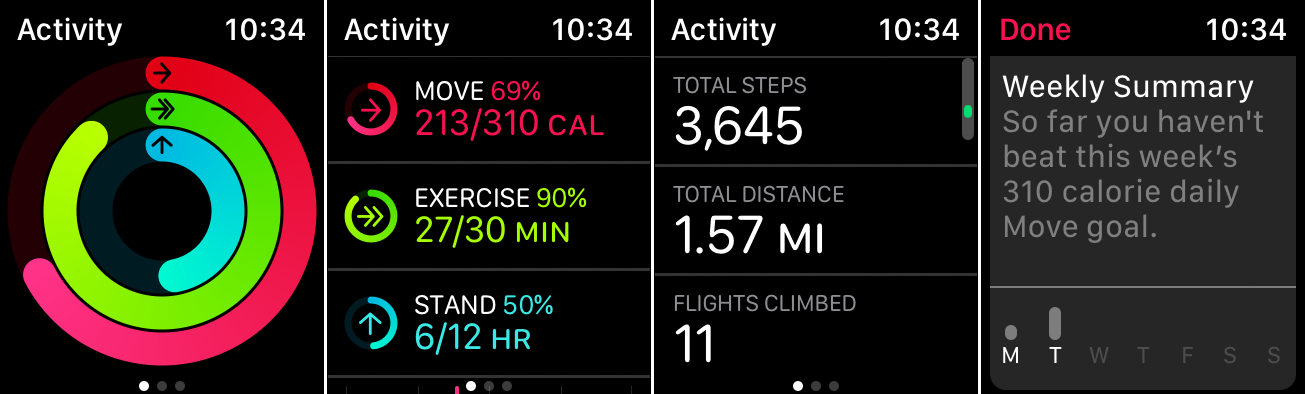
После того, как вы скомпилируете несколько тренировок, проверьте свою историю в приложении «Активность» на часах. Приложение показывает вашу активность за текущий день в виде колец по кругу, а также отдельных графиков. Красная диаграмма движения показывает калории, которые вы сожгли с начала дня. Зеленая диаграмма упражнений показывает количество времени, которое вы уже потратили на упражнения. А синяя диаграмма стояния указывает на количество часов, которые вы провели стоя в этот день. Цель состоит в том, чтобы закрыть каждое кольцо.
Проведите пальцем вниз по экрану, чтобы просмотреть подробные сведения о физической активности за день. Затем проведите вниз до нижней части экрана. Нажмите « Сводка за неделю» , чтобы просмотреть график за неделю и общее количество калорий, шагов, расстояния и других целей, которых вы достигли. Нажмите «Изменить цель движения», чтобы увеличить или уменьшить количество калорий, которые вы хотите сжигать каждый день.

Просмотр активности в фитнес-приложении
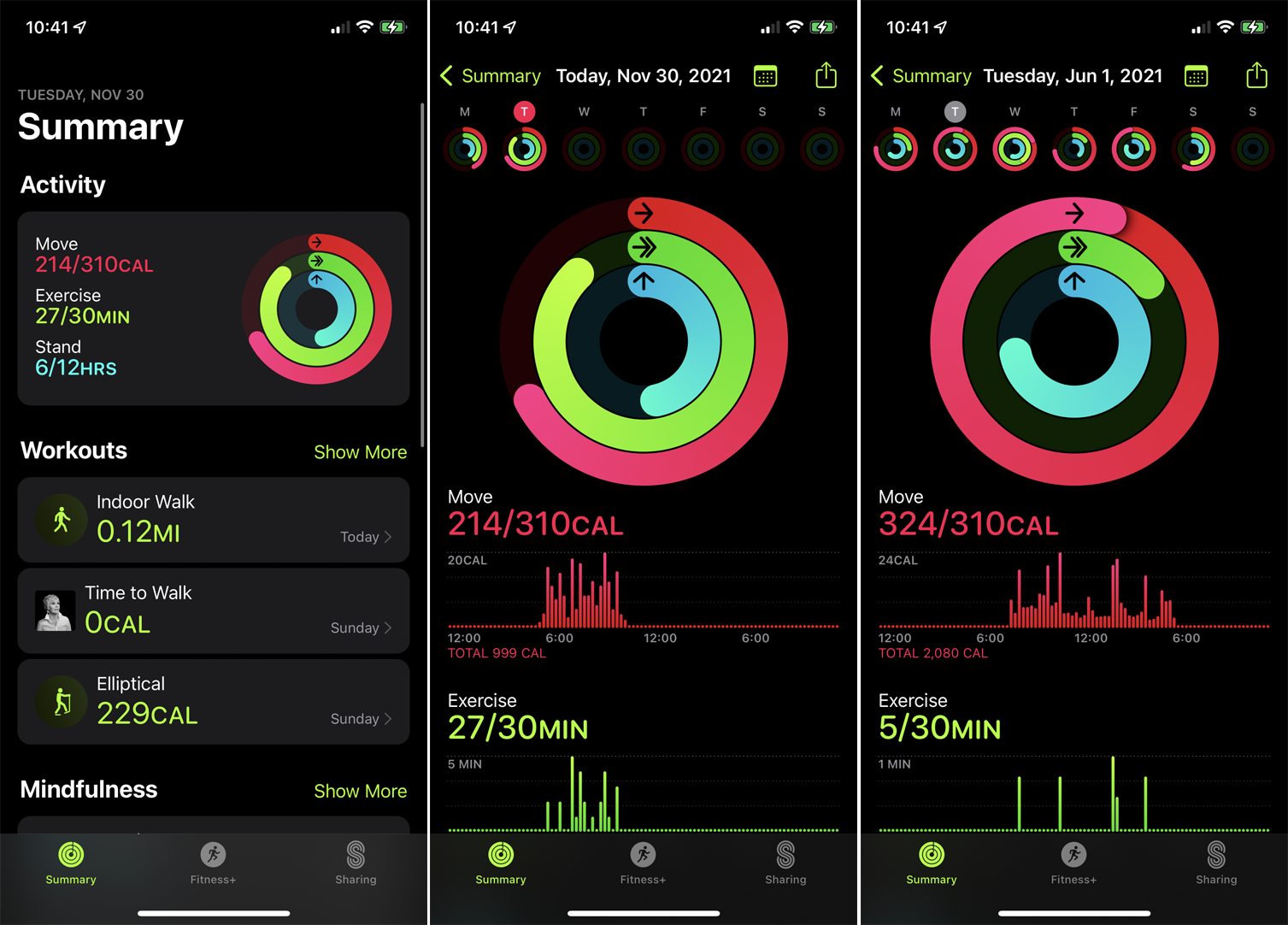
Приложение «Фитнес» на вашем iPhone предлагает больше данных и возможностей, чем приложение «Активность» на часах. Откройте приложение «Фитнес» на телефоне. На вкладке « История » отображаются данные об активности и подробности за текущий день. Нажмите стрелку влево рядом с месяцем в верхней части экрана, чтобы отобразить календарь. Выберите конкретную дату, чтобы просмотреть информацию за этот день.
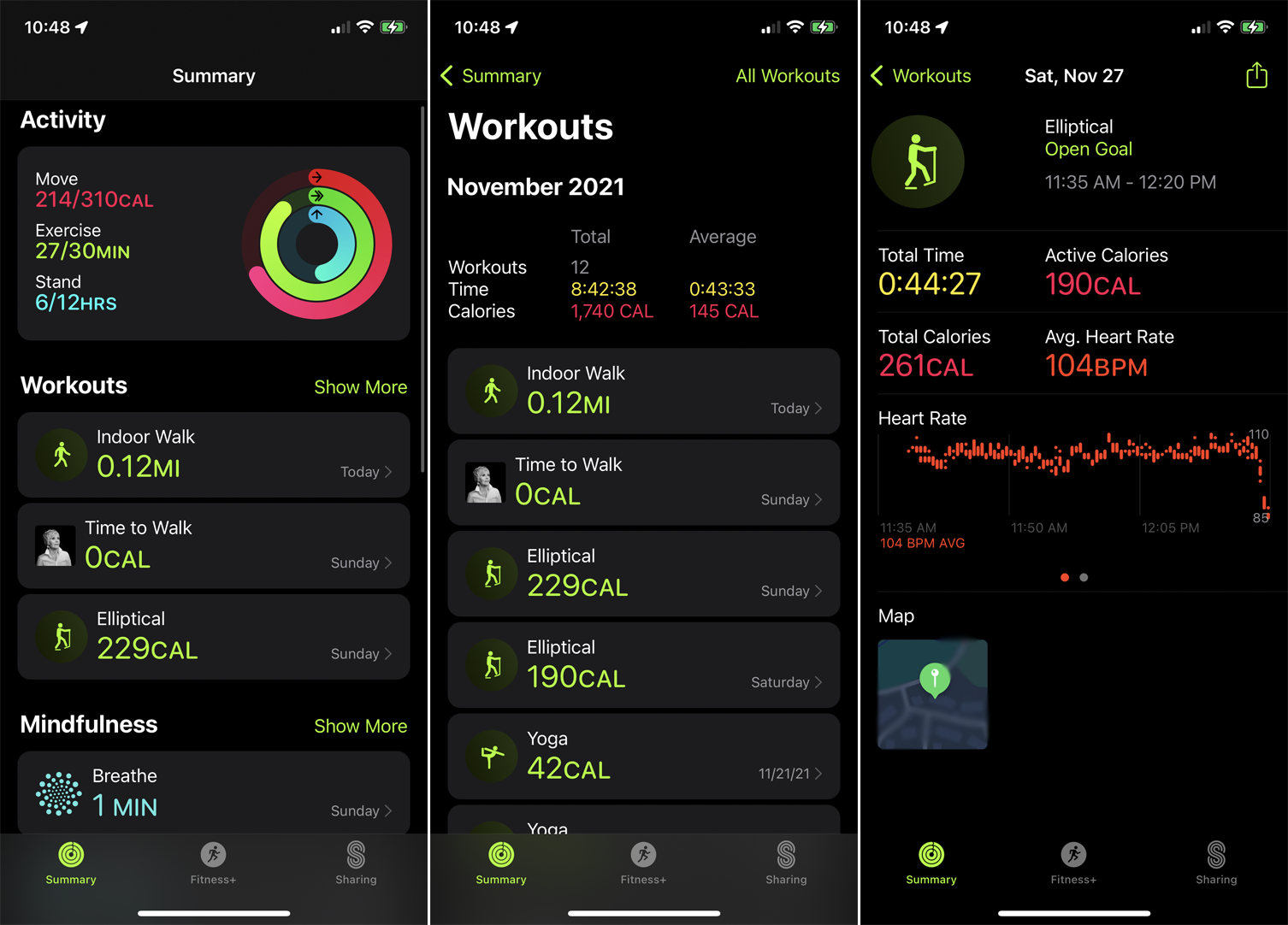
Раздел « Тренировки » в приложении «Фитнес» показывает ваши тренировки за месяц. Коснитесь года вверху, чтобы увидеть общие тренировки за каждый месяц; коснитесь определенного месяца, чтобы развернуть его. Нажмите ссылку « Все тренировки » вверху, чтобы отфильтровать список и показать только определенные тренировки.
Рекомендовано нашими редакторами
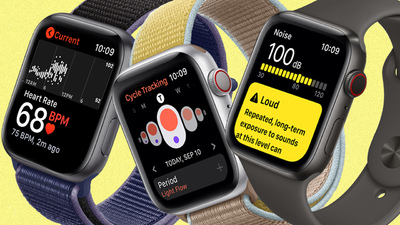
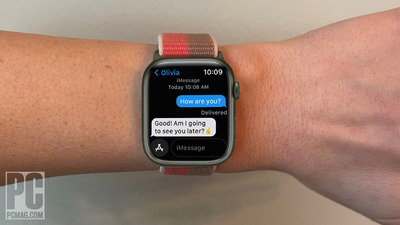
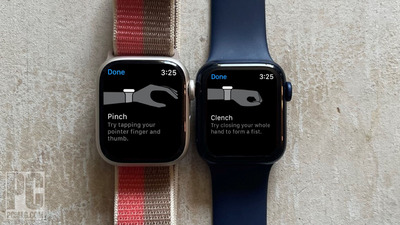
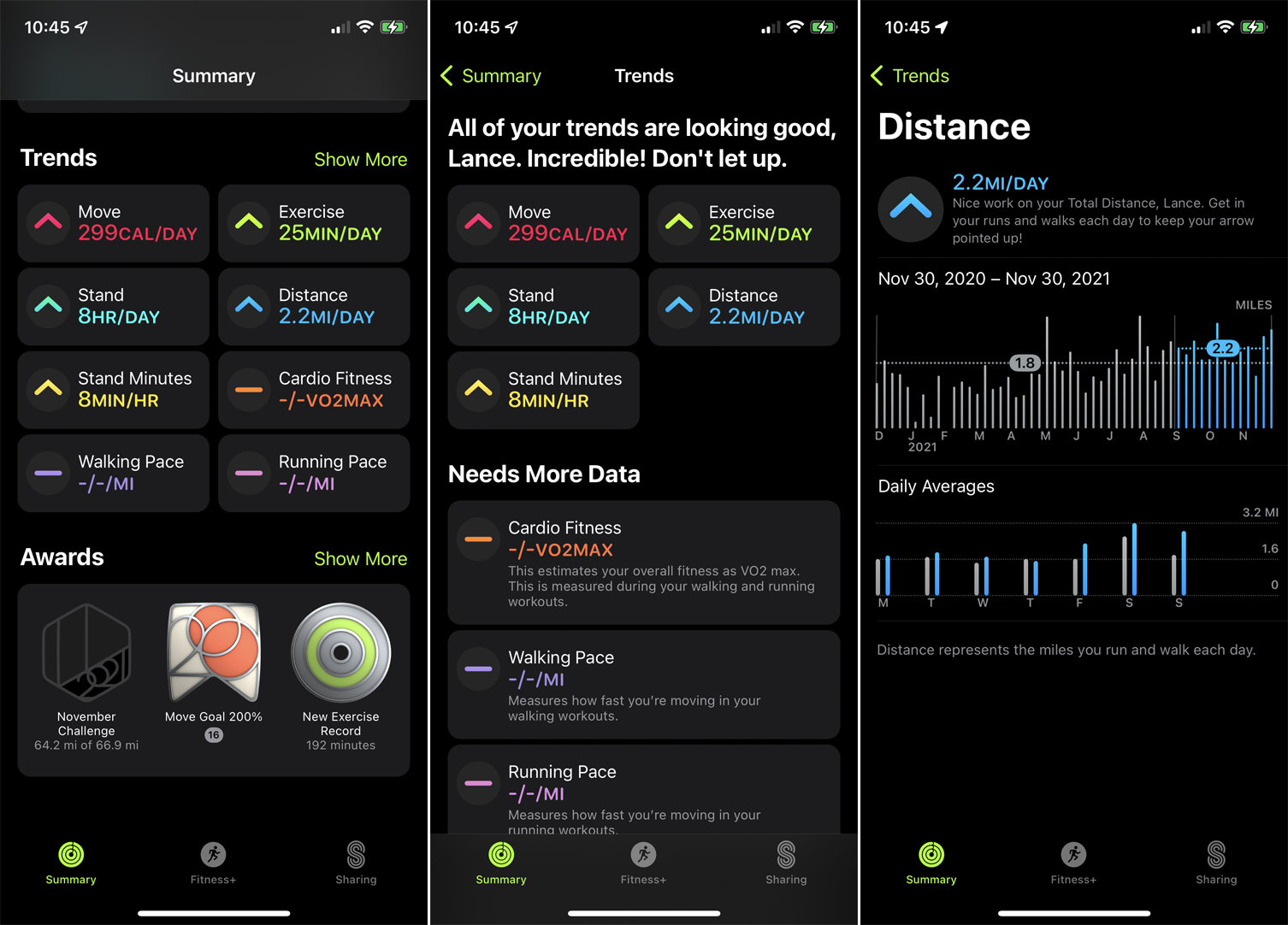
Раздел « Тенденции » в приложении «Фитнес» для iPhone показывает тенденции ваших ежедневных тренировок и активности, чтобы вы могли узнать, сколько калорий вы сжигаете, как долго вы тренируетесь, как долго вы стоите и какое расстояние вы преодолеваете. Вы также можете найти советы о том, как улучшить свои результаты для конкретной цели. Коснитесь любого элемента, чтобы просмотреть дополнительные сведения о нем.
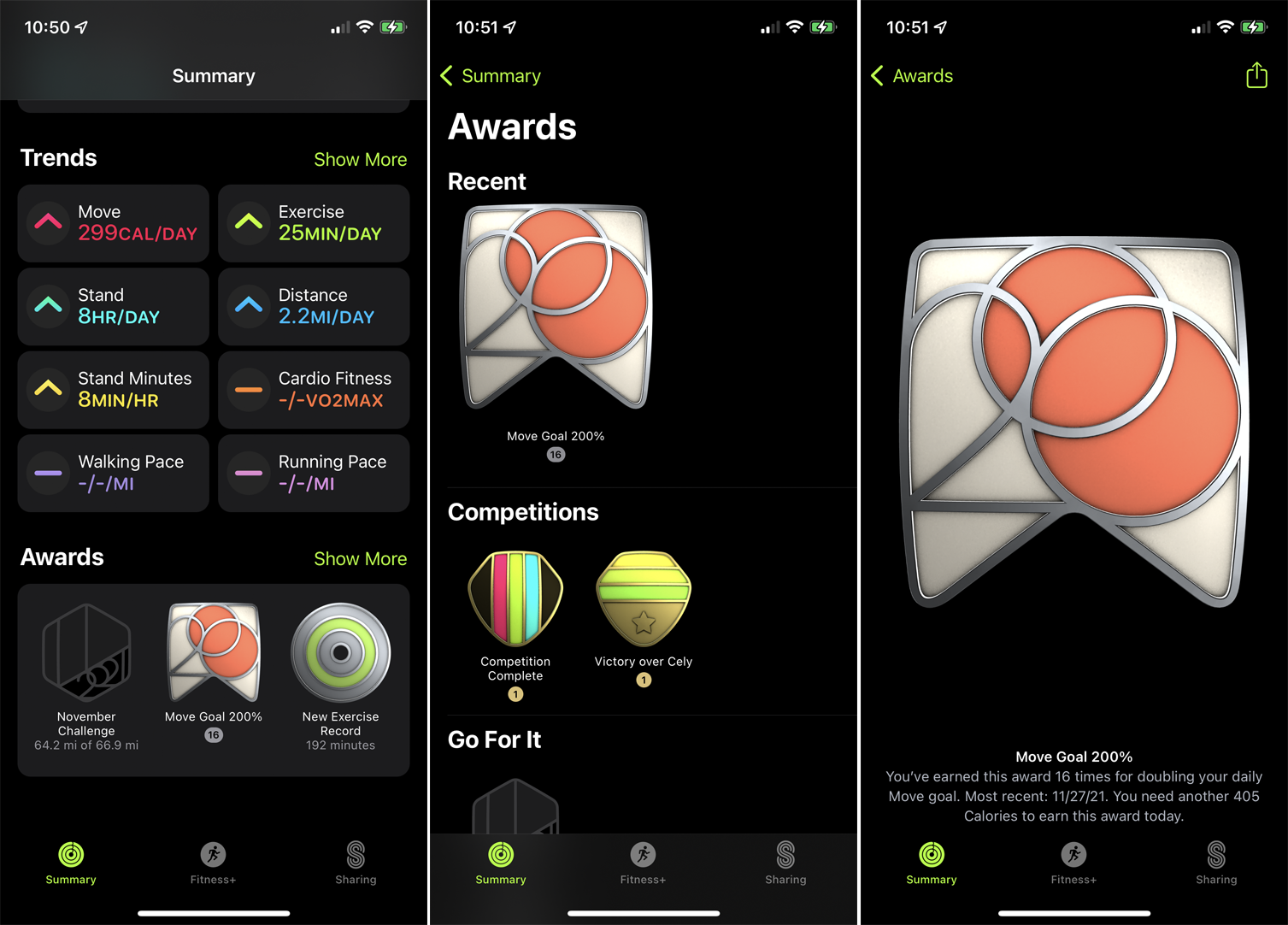
Вы получаете награды за достижение определенных целей в тренировках и активности. В разделе « Награды » коснитесь ссылки « Показать больше» , чтобы просмотреть свои награды, испытания и тренировки.
Соревнуйтесь с друзьями
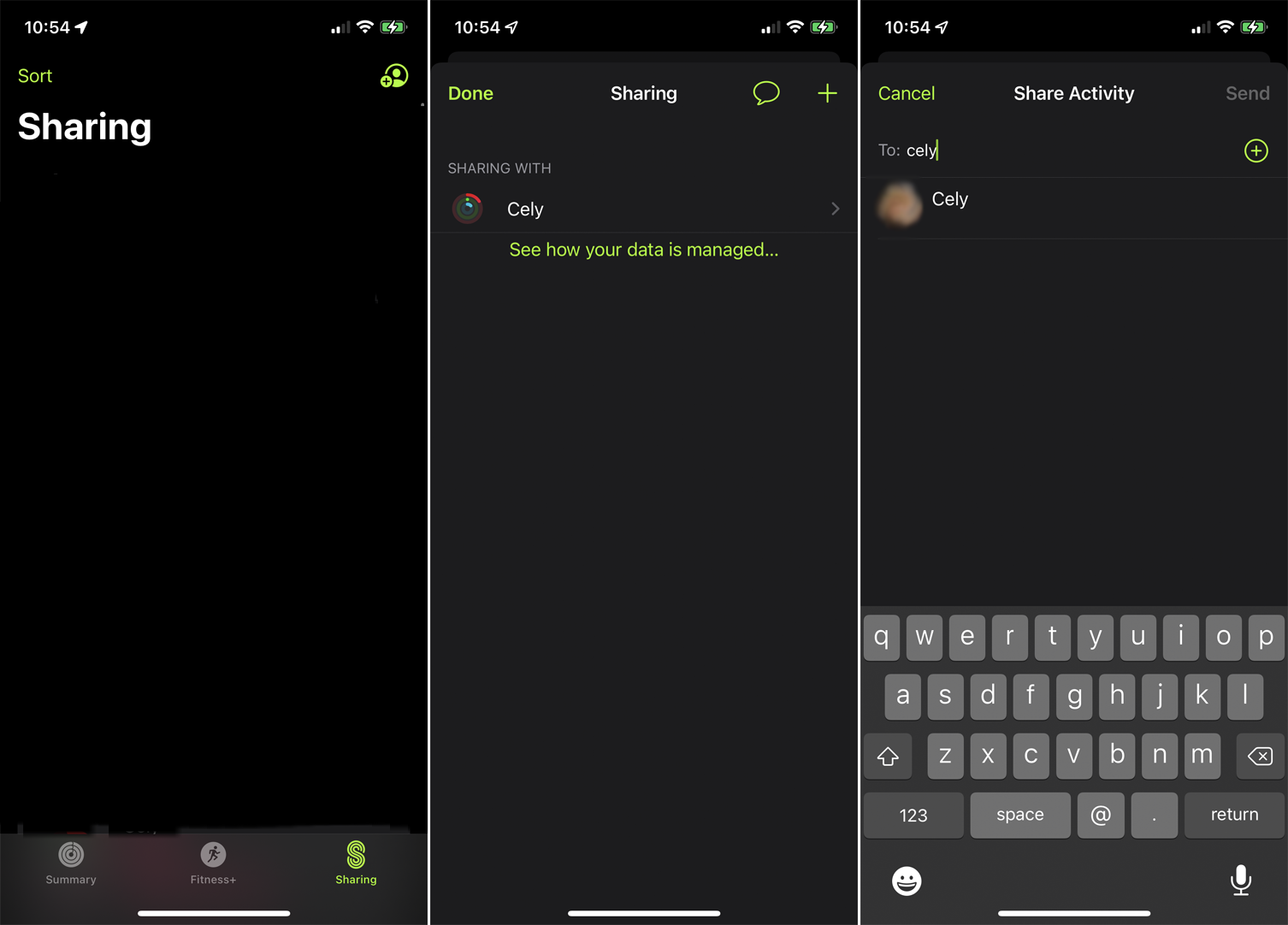
Вы можете бросить вызов другу, который носит Apple Watch, на соревнование по тренировке. Чтобы начать это, вы должны сначала поделиться данными о своей активности со своим другом. Коснитесь значка « Общий доступ » и коснитесь «Начать» . Нажмите кнопку плюс ( + ) и выберите нужного человека из списка контактов.
Нажмите « Отправить », чтобы отправить приглашение другу. Они могут принять приглашение, открыв приложение «Фитнес» и нажав « Принять » рядом с вашим именем. После того, как человек примет его, его имя появится на экране «Общий доступ».
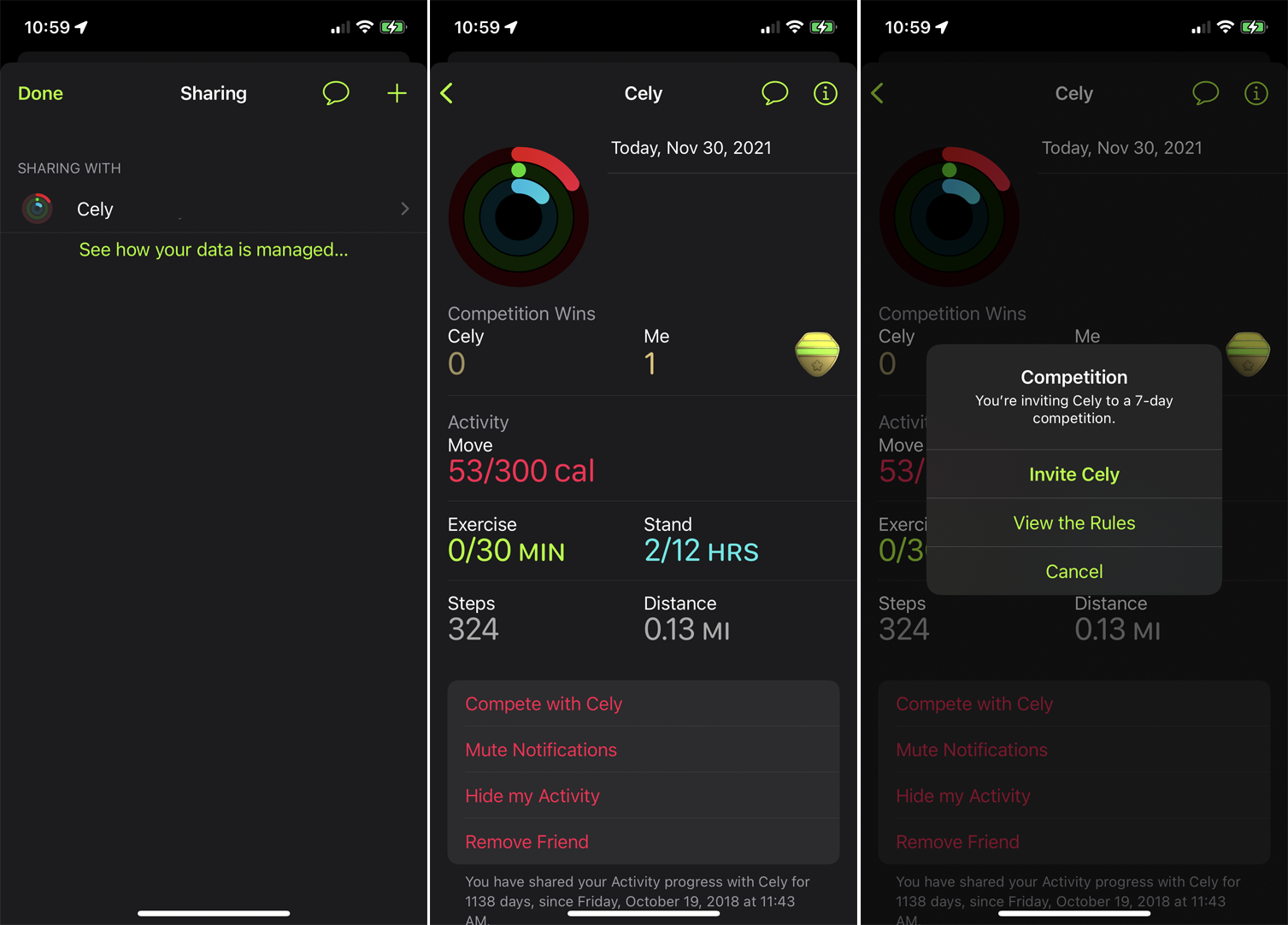
Затем вы должны пригласить этого человека на вызов. В разделе «Общий доступ» приложения «Фитнес» на iPhone коснитесь значка профиля вверху, а затем коснитесь имени человека. Коснитесь ссылки « Состязаться с », затем выберите тип соревнования. Затем этот человек может ответить в приложении «Фитнес» на своем iPhone. Тогда пусть игры начнутся.
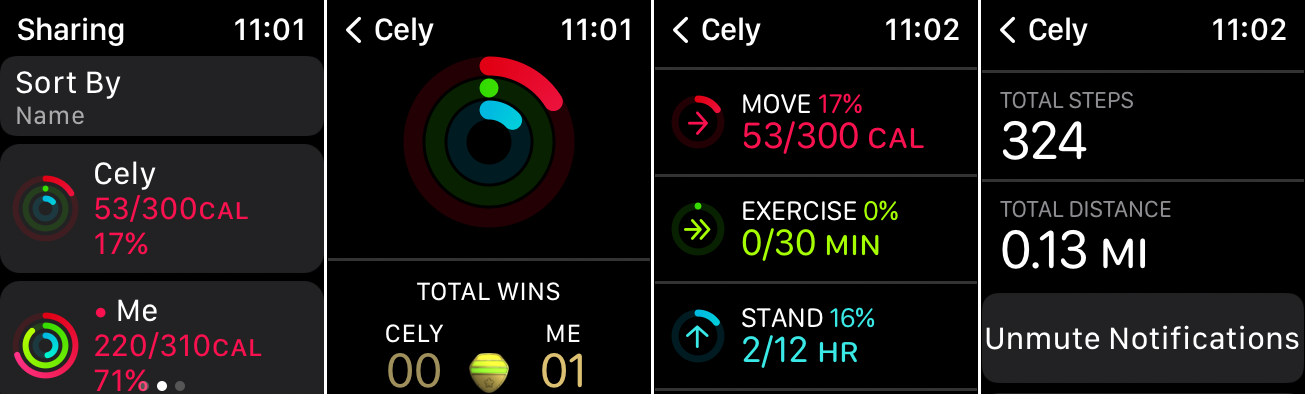
После того, как соревнование началось, вы можете сравнить цифры активности для вас и вашего противника. Откройте приложение «Активность» на часах. Проведите пальцем влево, чтобы увидеть статистику для вас и вашего партнера по активности. Коснитесь имени другого человека, чтобы увидеть более подробную информацию о его номерах.
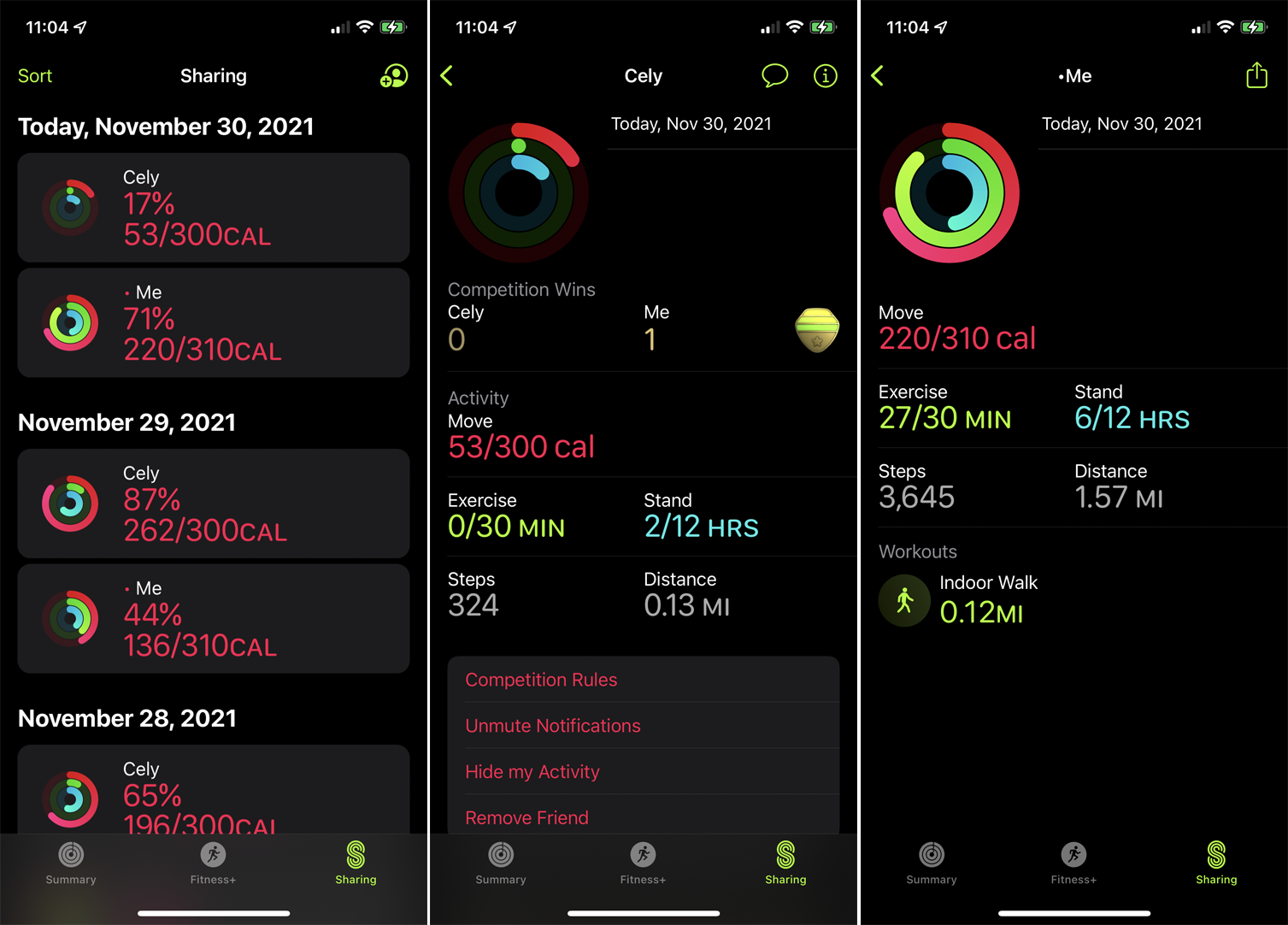
Вы также можете проверить свой телефон для статистики. Откройте приложение «Фитнес» на своем iPhone и коснитесь значка « Поделиться ». На экране отображаются номера для вас и другого человека. Коснитесь имени человека, чтобы увидеть его статистику. Коснитесь своего имени, чтобы увидеть свое.
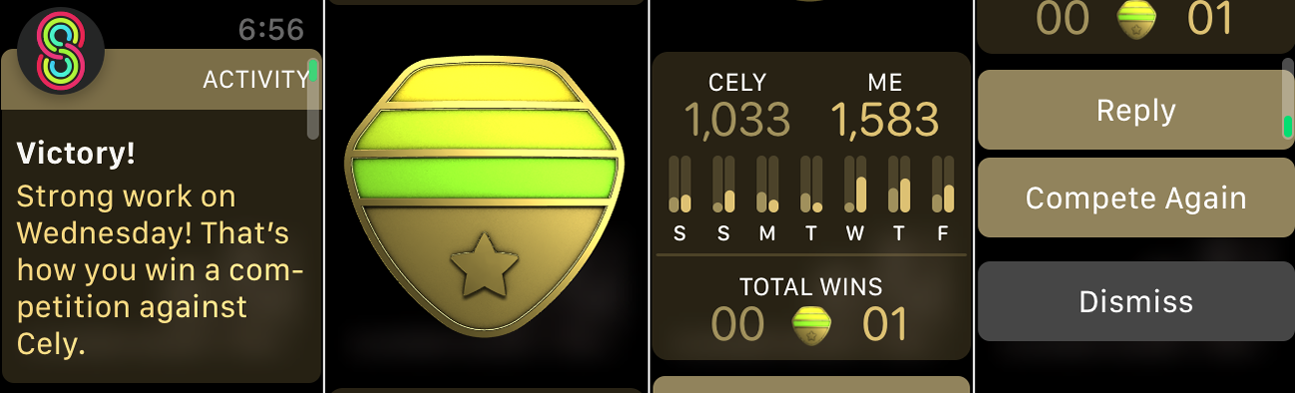
Когда соревнование закончится, вы получите уведомление на свои часы. Вы также можете открыть приложение «Активность» на своих часах, чтобы просмотреть результаты. Приложение объявляет победителя и присваивает этому человеку значок. Затем вы можете просмотреть окончательные числа и отправить сообщение другому человеку, пригласить его на другое испытание или закрыть экран.
